Pengertian Hotspot HP ke Komputer
Hotspot HP ke komputer adalah fitur yang memungkinkan Anda berbagi koneksi internet dari ponsel ke perangkat lain, seperti komputer. Fitur ini sangat berguna ketika Anda tidak memiliki akses ke jaringan Wi-Fi atau koneksi internet lainnya.
Untuk menggunakan hotspot HP ke komputer, Anda perlu mengaktifkan fitur hotspot pada ponsel dan kemudian menghubungkan komputer ke jaringan hotspot tersebut.
Contoh Penggunaan Hotspot HP ke Komputer
- Ketika Anda berada di tempat yang tidak memiliki akses ke Wi-Fi, seperti di kereta atau pesawat.
- Ketika koneksi internet Anda lambat atau tidak stabil, dan Anda perlu menggunakan koneksi internet yang lebih cepat.
- Ketika Anda ingin berbagi koneksi internet dengan perangkat lain, seperti laptop atau tablet.
Cara Mengaktifkan Hotspot HP

Hotspot HP memungkinkan Anda berbagi koneksi internet ponsel dengan perangkat lain, seperti laptop atau tablet. Berikut cara mengaktifkannya untuk berbagai sistem operasi:
Android
- Buka “Pengaturan”.
- Pilih “Jaringan & Internet”.
- Ketuk “Hotspot & Tethering”.
- Aktifkan “Hotspot Wi-Fi”.
- Atur nama dan kata sandi hotspot.
iOS
- Buka “Pengaturan”.
- Ketuk “Seluler”.
- Aktifkan “Hotspot Pribadi”.
- Atur kata sandi hotspot.
Pengaturan Keamanan
Untuk menjaga keamanan hotspot Anda, ikuti tips berikut:
- Gunakan kata sandi yang kuat.
- Batasi jumlah perangkat yang dapat terhubung.
- Nonaktifkan hotspot saat tidak digunakan.
Cara Menghubungkan Komputer ke Hotspot HP
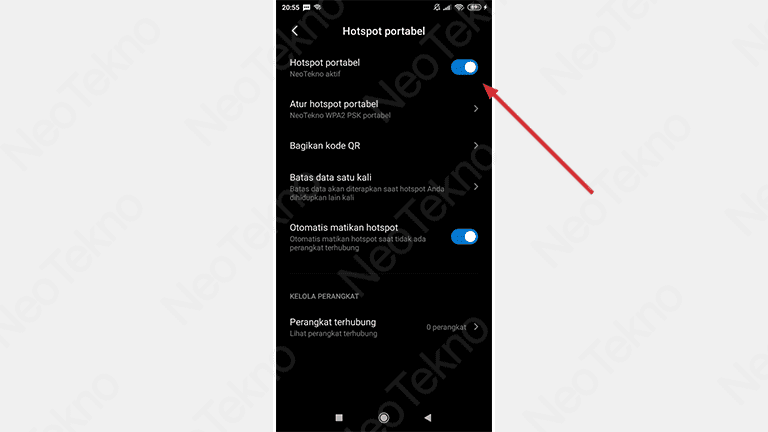
Memanfaatkan hotspot HP untuk menghubungkan komputer ke internet bisa menjadi solusi praktis saat koneksi Wi-Fi atau kabel tidak tersedia. Ada dua cara utama untuk menghubungkan komputer ke hotspot HP, yaitu melalui Wi-Fi dan USB.
Menghubungkan Melalui Wi-Fi
- Aktifkan hotspot pada HP.
- Pada komputer, buka Pengaturan Jaringan dan Internet.
- Pilih opsi Wi-Fi dan temukan nama hotspot HP.
- Masukkan kata sandi hotspot dan klik “Sambungkan”.
Menghubungkan Melalui USB
- Sambungkan HP ke komputer menggunakan kabel USB.
- Pada komputer, buka Pengaturan Jaringan dan Internet.
- Pilih opsi Ethernet dan aktifkan opsi “Berbagi Koneksi Internet”.
- Pilih koneksi jaringan HP sebagai koneksi yang akan dibagikan.
Perbedaan dan Kelebihan Metode Koneksi
- Wi-Fi: Nirkabel dan mudah dihubungkan, tetapi mungkin terpengaruh oleh gangguan sinyal.
- USB: Lebih stabil dan cepat, tetapi membutuhkan kabel fisik dan dapat membatasi mobilitas.
Metode koneksi yang dipilih bergantung pada kebutuhan dan situasi pengguna. Wi-Fi cocok untuk koneksi nirkabel yang nyaman, sementara USB direkomendasikan untuk koneksi yang lebih stabil dan cepat.
Pemecahan Masalah Hotspot HP ke Komputer
Mengatasi kendala saat menghubungkan hotspot HP ke komputer itu penting untuk memastikan koneksi yang lancar. Berikut beberapa masalah umum dan solusi langkah demi langkahnya:
Identifikasi Masalah
- Tidak dapat mendeteksi hotspot HP
- Koneksi terputus-putus
- Kecepatan internet lambat
- Masalah keamanan
Solusi
Tidak Dapat Mendeteksi Hotspot HP
- Pastikan hotspot HP aktif.
- Periksa apakah adaptor Wi-Fi komputer berfungsi dengan benar.
- Perbarui driver adaptor Wi-Fi.
Koneksi Terputus-Putus
- Jauhkan komputer dari gangguan seperti perangkat elektronik lain atau dinding.
- Ubah saluran Wi-Fi pada pengaturan hotspot HP.
- Mulai ulang hotspot HP dan komputer.
Kecepatan Internet Lambat
- Periksa apakah sinyal Wi-Fi kuat.
- Kurangi jumlah perangkat yang terhubung ke hotspot.
- Lakukan tes kecepatan internet untuk menentukan masalahnya.
Masalah Keamanan
- Gunakan kata sandi yang kuat untuk hotspot HP.
- Aktifkan enkripsi pada pengaturan hotspot.
- Perbarui perangkat lunak antivirus pada komputer.
Tips Mengoptimalkan Hotspot HP
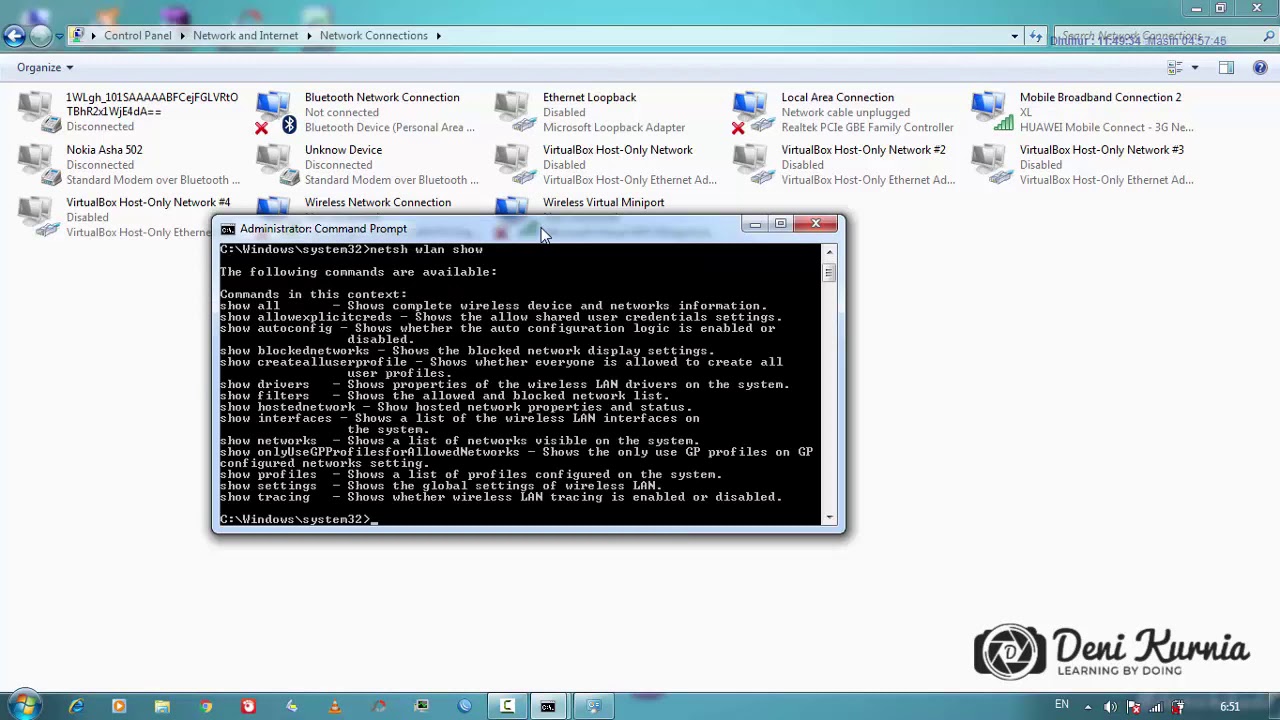
Untuk memaksimalkan performa hotspot HP, ikuti tips berikut:
Pengaturan Saluran Wi-Fi
- Pilih saluran Wi-Fi yang tidak digunakan oleh jaringan terdekat untuk meminimalkan interferensi.
- Gunakan aplikasi pemindai Wi-Fi untuk mengidentifikasi saluran yang paling sedikit digunakan.
Pengelolaan Penggunaan Data
- Batasi jumlah perangkat yang terhubung ke hotspot untuk menghemat penggunaan data.
- Gunakan fitur hemat data pada perangkat yang terhubung untuk mengurangi konsumsi data.
- Pantau penggunaan data melalui pengaturan hotspot untuk menghindari biaya berlebih.
Praktik Terbaik Koneksi
- Jaga jarak antara perangkat yang terhubung dan HP yang memancarkan hotspot.
- Hindari penghalang seperti dinding tebal atau benda logam yang dapat mengganggu sinyal.
- Pastikan perangkat lunak HP selalu diperbarui untuk performa hotspot yang optimal.







